
Jack Hood
4
2125
282
Lage interne opslagruimte is iets dat synoniem is geworden met bijna elke smartphone-eigenaar. Hoewel de meeste telefoons tegenwoordig minimaal 16 GB opslagruimte hebben, is dat niet genoeg, aangezien telefoons tegenwoordig 4K-video's opnemen en de grafisch intensieve games behoorlijk groot zijn. Een fout 'onvoldoende opslagruimte' is behoorlijk vervelend, vooral als je een coole nieuwe app of game moet downloaden. Daarom willen we het vandaag met u delen een complete gids over het vrijmaken van interne opslagruimte op Android.
Deze handleiding bevat dus tips voor zowel geroote als niet-geroote gebruikers. U kunt deze tips eigenlijk als checklist gebruiken wanneer u denkt dat u wat vrije ruimte beschikbaar wilt hebben in uw interne geheugen. Laten we ingaan.
1. Cachegegevens wissen
De eerste en snelste manier om van die fout 'Onvoldoende opslagruimte' af te komen, is door de gegevens in de cache te wissen. We raden u aan om de in de cache opgeslagen afbeeldingen en bestanden te wissen van sociale media-apps en webbrowser.
Ga naar de om de cache te wissen Opslaginstellingen van uw apparaat en Tik op de interne opslag keuze. Het toont u de hoeveelheid gegevens die door verschillende mediatypen zijn opgenomen, inclusief de gegevens in de cache. Tik op "In de cache opgeslagen gegevens”Om de cache te wissen. Druk op OK wanneer daarom wordt gevraagd.
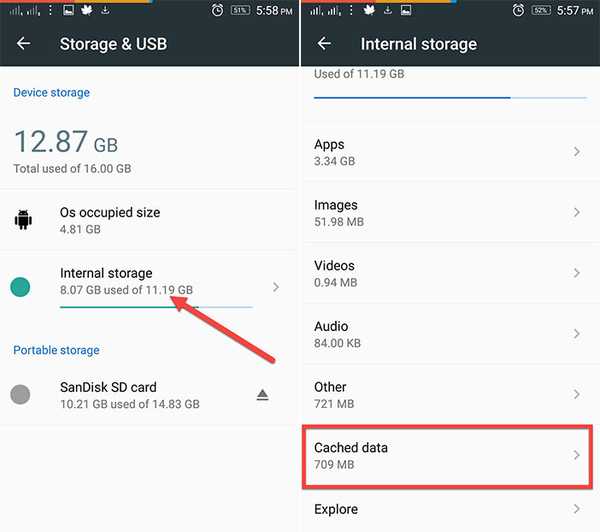
U moet echter voorzichtig zijn als u volledig vertrouwt op mobiele gegevens voor internet, omdat gegevens in de cache in feite nuttig zijn om u dat extra beetje gegevens te besparen.
2. Zoek grote bestanden en verwijder overbodige bestanden
Het volgende dat u moet doen, is de nutteloze en de grootste bestanden verwijderen. Meestal zijn de grote bestanden films en HD-video's die naar een SD-kaart of andere opslagapparaten moeten worden verplaatst. Maar u moet eerst nagaan of die er zijn. Het zou nogal een vervelende taak zijn om dergelijke bestanden in verschillende mappen te vinden. Dus, om dit proces te vergemakkelijken, moet u een gebruiken app voor opslaganalyse.
Ik raad je aan om de Storage Analyzer & Disk Usage-app te gebruiken (gratis). Het laat je gemakkelijk de 10 grootste bestanden zien die aanwezig zijn in je interne opslag.
Nadat u de app heeft geïnstalleerd, opent u de navigatie lade en je moet de optie zien voor "Grootste bestanden'. Tik erop en je krijgt je resultaat. Nu, om de vereiste bestanden te verwijderen, hoeft u alleen maar druk lang op een bestand en je krijgt de optie om Verwijder het.
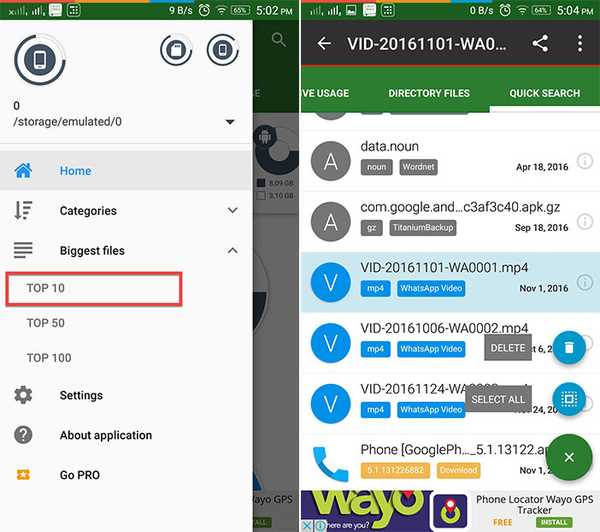
U kunt zelfs enkele geavanceerde apps voor bestandsbeheer gebruiken, die vergelijkbare opties bieden om de grootste bestanden in uw opslag te sorteren.
3. Verwijder dubbele bestanden en foto's
Dubbele bestanden worden meestal geproduceerd wanneer u een Android-smartphone lange tijd hebt gebruikt en bestaan meestal uit APK's en PDF's. Zelfs foto's worden gedupliceerd wanneer we 2-3 foto's samen maken om de beste foto te maken, maar we vergeten altijd de slechte foto's te verwijderen. Dit veroorzaakt dus duplicatie in foto's.
Dat kan gemakkelijk verwijder dubbele foto's met behulp van een populaire app genaamd Gallery Doctor (Vrij). Het vindt automatisch de slechte en gedupliceerde foto's en geeft je een snelle optie om ze allemaal tegelijk te verwijderen. U kunt ze zelfs bekijken voordat u ze verwijdert, als u dat wilt.
Open de app en aan het begin wordt u eerst gevraagd om de foto-app te scannen. Nadat de scan is voltooid, wordt er een weergegeven volledig gezondheidsrapport van uw galerij. Hier zal het u de "Slechte foto's'En'Soortgelijke foto's'. Het enige dat u hoeft te doen, is degene bekijken die u wilt behouden en de andere verwijderen. Het maakt de taak gemakkelijk voor u door de beste foto's te kiezen die u misschien wilt bewaren.
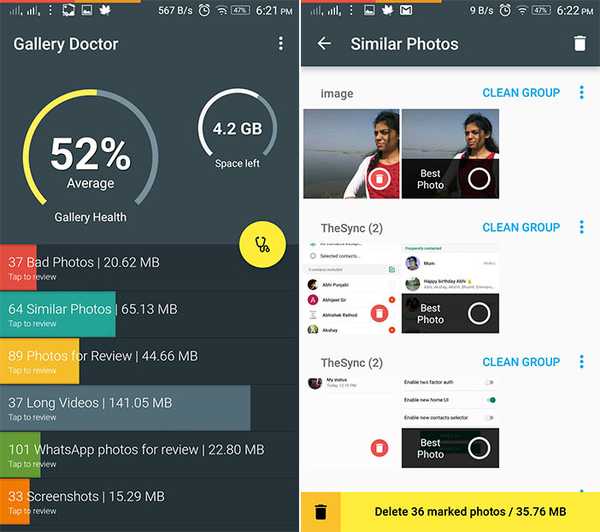
Galerijarts is meestal voor de foto's, maar als je dat wilt zoek naar de duplicaten in documenten en andere bestanden, je moet downloaden Zoekfunctie voor dubbele bestanden (Vrij).
Deze app controleert de naamgevingsconventie van bestanden om de duplicaten te achterhalen. Ook hier kunt u de bestanden bekijken en controleren welke u wilt bewaren. Het toont het aantal duplicaten dat aanwezig is voor een bepaald bestand en het toont ook de bestandslocatie, om het proces verder te vergemakkelijken. Nadat u klaar bent met het sorteren van de bestanden, klik op de knop Verwijderen om ze te verwijderen.
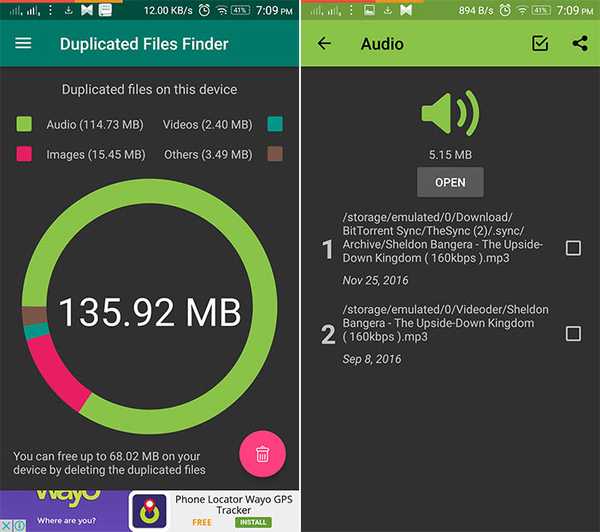
4. Batch Verwijder nutteloze apps
Als je een Android-liefhebber bent, dan is het uitproberen van nieuwe apps en games iets dat je dagelijks moet doen. De kans is groot dat uw apparaat een aantal nutteloze apps heeft die u niet langer gebruikt. Nou, het is tijd om ze voorgoed te verwijderen.
Nu is er geen enkele manier beschikbaar in het Android-systeem waarmee u meerdere apps tegelijk kunt verwijderen. We zullen dus een andere app moeten gebruiken om deze taak te bereiken. We kunnen de Eenvoudige Uninstaller-app (Gratis bij in-app aankopen) en u kunt ons volledige artikel lezen over hoe u meerdere apps op Android kunt verwijderen voor meer informatie.
5. Breng bestanden over naar SD-kaart
Nou, dit is een goed idee. Afbeeldingen, video's, muziekbestanden en andere documenten moeten naar een SD-kaart worden overgebracht als de interne opslag bijna op is. U kunt dit eenvoudig doen met de app voor bestandsbeheer die u gebruikt. U kunt dit ook met uw computer doen. Sluit uw telefoon gewoon via USB op uw computer aan en voer een cut-paste uit voor de geselecteerde bestanden.
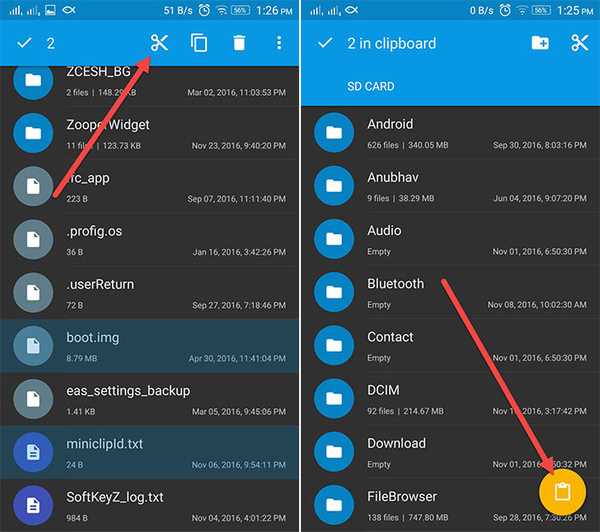
6. Verwijder offline gebieden in Google Maps of verplaats naar SD-kaart
De offline functie van Google Maps is behoorlijk verbazingwekkend, maar neemt wel veel opslagruimte in beslag. Dus als je opgeslagen gebieden hebt die je niet echt nodig hebt, kun je overwegen om ze te verwijderen of ze naar de SD-kaart te verplaatsen. Laten we eerst eens kijken hoe we ze kunnen verwijderen.
Open de navigatielade in Google Maps en tik op "Offline gebieden'. Tik nu in de lijst met offline gebieden op degene die u wilt verwijderen. Op het volgende scherm krijg je de optie om te updaten of Verwijder het gebied.
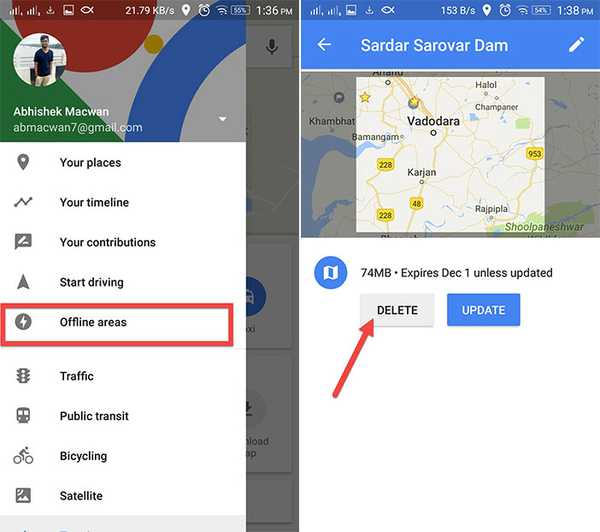
Nu, om uw offline gebieden naar een SD-kaart te verplaatsen, hoeft u alleen maar een instelling te wijzigen. In de Offline gebieden pagina, tik op de Instellingen icoon in de rechterbovenhoek. Tik vervolgens op de "Opslagvoorkeuren”En selecteer de SD-kaart optie en tik op "Sparen'.
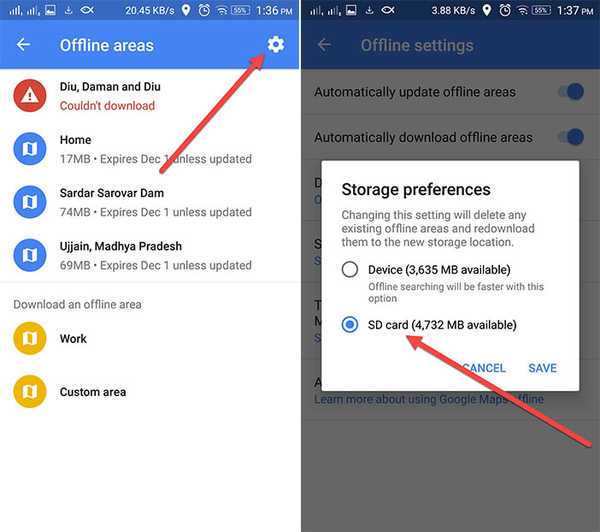
7. Kies voor Cloud Storage
Als je gezegend bent met een snelle internetverbinding, moet je waarschijnlijk kiezen voor cloudopslag. Nu komt het kiezen van een cloudopslagdienst neer op uw eigen voorkeuren. U kunt ons artikel lezen over de meest betrouwbare cloudopslagservices om uit te kiezen. Nadat u een cloudopslag-app heeft geïnstalleerd, kunt u overwegen uw bestanden naar de cloud te verplaatsen om interne opslagruimte op uw Android-smartphone te besparen.
8. Adopteer SD-kaart als interne opslag
Nu is deze tip speciaal voor mensen die een apparaat gebruiken met Android 6.0 en hoger. Android Marshmallow heeft een nieuwe functie geïntroduceerd waarmee het externe geheugen van je telefoon kan worden aangepast als intern geheugen. Dit is zeker handig, omdat je sommige bestanden, apps en app-datum niet naar de SD-kaart kunt verplaatsen. Met adoptieve opslag vergroot u effectief de interne opslag van het apparaat. Laten we eens kijken hoe u het kunt doen.
Ten eerste heb je een snelle SD-kaart. Hoewel uw normale SD-kaart werkt, zijn de lees-schrijfsnelheden aan de langzamere kant. Zorg er dus voor dat je een snelle SD-kaart krijgt. Als u ervoor kiest om te werken met uw reeds geplaatste SD-kaart, zorg er dan voor dat u een back-up maakt van al zijn inhoud, want de SD-kaart wordt geformatteerd om te worden gebruikt als interne opslag. Aan de reeds aanwezige opslag wordt een nieuwe schijf toegewezen.
Als je klaar bent, ga je naar Instellingen-> Opslag en USB op uw telefoon en tik op de "Draagbare opslag" dat je hebt. Tik op het volgende scherm op "Formatteer als interne opslag'. Vervolgens wordt u gevraagd om alle inhoud op de SD-kaart te wissen en deze te formatteren als interne opslag. Tik op "Wissen en formatteren'.
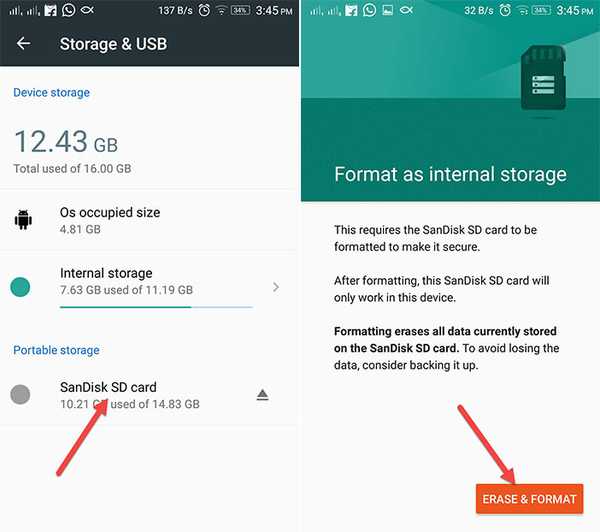
Dus nu heb je wat meer interne opslagruimte om in te vullen. Je zou meer apps en games moeten kunnen installeren. Zorg er echter voor dat u verwijder de SD-kaart niet zonder deze opnieuw te formatteren als draagbare opslag. Het is tenslotte ook een SD-kaart en het zal niet zo goed presteren als de interne opslag.
9. Reinig de rommel in één tik [Root]
De rommel waar ik het hier over heb, zijn de overgebleven bestanden en mappen van niet-geïnstalleerde apps. Dergelijke bestanden worden meestal niet opgeschoond door het Android-systeem en u kunt ze pas verwijderen als uw apparaat root-toegang heeft. Ja, voor deze tip is een geroot Android-apparaat vereist.
De app die we hier zullen gebruiken, is een bekende app genaamd SD Maid (gratis versie). Het verwijdert alle 'Corpse'-bestanden in slechts één tik. Afgezien daarvan schoont het ook de database op, waardoor u voldoende vrije geheugenruimte heeft. Laten we eens kijken hoe SD Maid nuttig kan zijn.
Open de app en in de Sectie Snelle toegang, start de scan. Het zal restjes, gecachte bestanden en andere onnodige gegevens vinden. Tik op nadat het scannen is voltooid Ren nu om die gegevens te wissen.
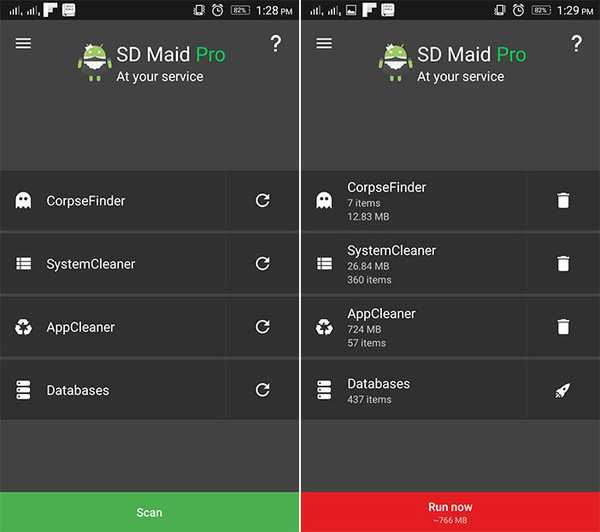
Nou, de app ook jij scans plannen als u ervoor kiest om de Pro-versie te kopen ($ 3,49). Naar mijn mening is deze rootmethode effectiever en sneller dan sommige van de andere hierboven genoemde no-rootmethoden.
10. Verwijder Bloatware en andere systeemapps [Root]
Als u geen apparaat met Android gebruikt, moet u hebben opgemerkt dat verschillende opgeblazen apps kostbare interne opslagruimte in beslag nemen. Bloatware verwijderen is een van de beste dingen die u kunt doen om interne opslagruimte vrij te maken. U kunt systeem-apps echter alleen verwijderen op een geroot Android-apparaat. We kunnen de zeer populaire app Titanium Backup (gratis versie) gebruiken, die bekend staat om zijn mogelijkheid om een back-up te maken van apps en hun gegevens, maar u kunt deze ook gebruiken om systeem-apps te verwijderen. Er zijn andere vergelijkbare apps die ons kunnen helpen de taak te bereiken, maar ik denk dat Titanium Backup beter is. Laten we dus eens kijken hoe we enkele onnodige systeem-apps kunnen verwijderen die vooraf op uw apparaat zijn geïnstalleerd met Titanium Backup.
Open de app en ga naar de "Backup herstel'Tab. Hier krijgt u een volledige lijst van alle apps die op uw apparaat zijn geïnstalleerd, inclusief de systeem-apps. Nu, tik gewoon op een van de systeem-apps en er verschijnt een dialoogvenster. Hier krijg je de optie om te verwijderen het. U kunt zelfs een back-up van de systeem-app maken als u dat wilt of u kunt deze gewoon bevriezen. Als u de app bevriest, is deze niet bruikbaar, maar staat deze nog steeds in uw opslag.
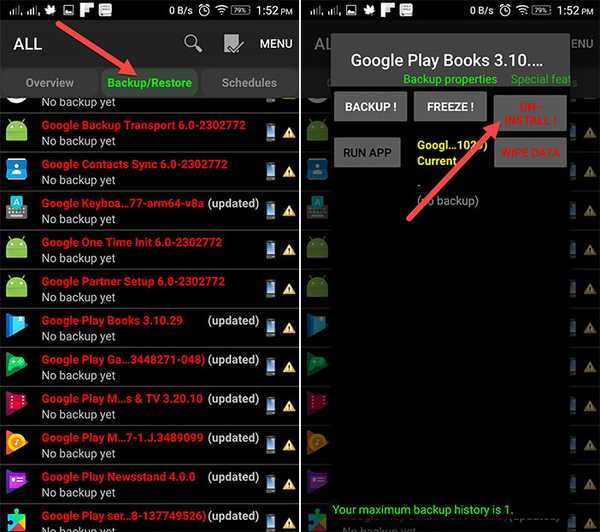
Je kunt ook ons gedetailleerde artikel lezen over het verwijderen van bloatware van zowel niet-geroote als geroote apparaten.
ZIE OOK: Hoe u de GPS-locatie op Android kunt wijzigen of vervalsen
Gebruik deze tips om interne opslagruimte op Android vrij te maken
Welnu, met deze bovengenoemde tips zou u nu voldoende interne opslagruimte beschikbaar moeten hebben op uw apparaat. Zoals ik eerder al zei, kun je deze tips gebruiken als checklist wanneer je weinig opslagruimte hebt. Dat is allemaal van onze kant, maar laat ons weten hoe deze tips voor u zijn uitgewerkt, in de opmerkingen hieronder. Ook eventuele vragen zijn welkom.















